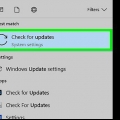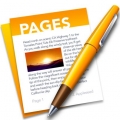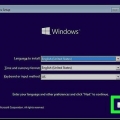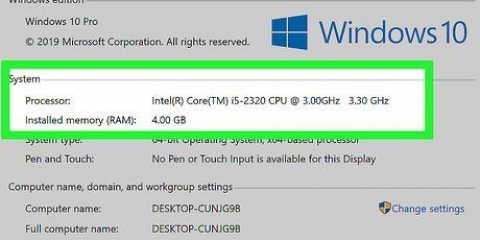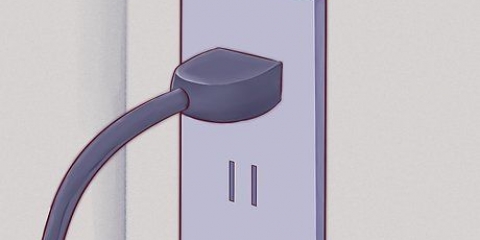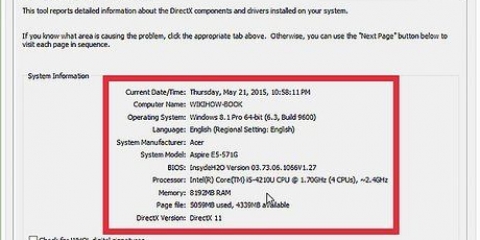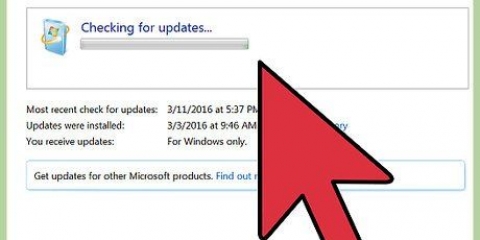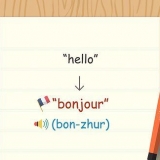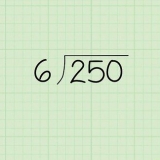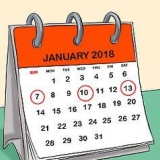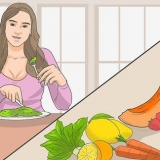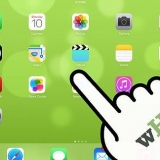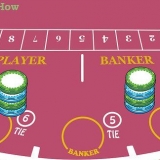Le moniteur doit également être branché sur une prise de courant. Si vous avez une carte graphique discrète, assurez-vous que votre écran est connecté à la carte graphique et non à la carte mère. Vous ne profitez des avantages de la carte graphique que si l`écran y est connecté. Les connecteurs d`affichage de votre carte graphique sont généralement bas à l`arrière de la tour.




lire ce guide pour plus d`informations sur la configuration d`une connexion sans fil. Pour vous connecter via Ethernet, vous devez connecter le câble Ethernet à votre ordinateur et à votre routeur ou modem. Vous n`avez rien d`autre à installer. lire ce guide Pour plus d`informations.
lire ce guide pour plus d`informations sur l`installation des dernières mises à jour Windows. Vous pouvez être invité à redémarrer votre ordinateur afin que le processus de mise à jour puisse se terminer.
Antivirus – Cela devrait être le premier programme que vous installez dans tous les cas. Un programme antivirus protège votre ordinateur contre les logiciels malveillants et autres logiciels malveillants et est absolument essentiel si votre ordinateur est connecté à Internet. Recherchez sur Internet pour plus d`informations sur l`installation d`un logiciel antivirus. Votre navigateur préféré - Windows est fourni avec Internet Explorer, mais de nombreuses personnes préfèrent d`autres navigateurs. Il y a beaucoup de choix, entre autres Chrome, Firefox et Opéra. Traitement de texte et connexes - La plupart des gens utilisent leur ordinateur comme bureau à domicile, et cela inclut l`installation d`un traitement de texte et peut-être d`un tableur. Microsoft Office est conçu pour fonctionner avec Windows et vous avez probablement déjà une version d`essai sur votre ordinateur. Jeux – Tout le monde veut se détendre de temps en temps, alors mettez aussi des jeux dessus! Windows prend en charge la plupart des jeux quel que soit le système d`exploitation et il existe d`innombrables façons de les trouver et de les acheter. Les magasins en ligne populaires incluent Steam, GOG, Origin et Desura.





lire ce guide pour plus d`informations sur la connexion à un réseau sans fil. Si vous utilisez Ethernet, connectez simplement le câble Ethernet à l`entrée Ethernet à l`arrière de votre Mac et branchez l`autre extrémité dans une entrée disponible sur votre routeur. Le Mac fait le reste.
Pour rechercher et installer les mises à jour disponibles, cliquez sur le menu Pomme et choisissez "Mise à jour logicielle". Une fois que le programme a recherché les mises à jour disponibles, une liste s`affichera. Confirmez que vous souhaitez installer les mises à jour. Vous devrez peut-être redémarrer votre Mac pendant le processus de mise à jour.
Productivité/organisation - Mac dispose d`une variété de logiciels de productivité et d`organisation disponibles. Des calendriers aux suites bureautiques complètes sont disponibles dans le Mac Store. Microsoft propose également une version Office pour Mac et Apple propose sa propre suite bureautique avec Pages et Numbers. Navigateur - Votre Mac est livré avec Safari, mais vous pouvez installer d`autres navigateurs si vous le souhaitez. Chrome vous permet de synchroniser les paramètres de votre navigateur sur tous les appareils, ce qui fonctionne très bien si vous utilisez plusieurs ordinateurs avec différents systèmes d`exploitation. Firefox est une autre option populaire. ils sont tous les deux gratuits. Multimédia - Les Mac sont connus pour leurs capacités multimédia, alors pensez à installer de bonnes applications multimédia. Le lecteur VLC est un lecteur vidéo essentiel et de nombreux programmes d`édition de musique, de vidéo et d`image sont disponibles. Jeux – De plus en plus de jeux seront disponibles sur OS X au fil du temps. Steam est désormais un moyen populaire et facile de trouver une variété de jeux Mac, et il y a aussi beaucoup de choix dans le Mac Store. Maintenance - Les Mac vous donnent beaucoup de contrôle sur le système et il existe de nombreux programmes de maintenance qui peuvent vous faciliter la vie. De la gestion du stockage à l`automatisation du système, le choix est vaste.



lire ce guide pour plus d`informations sur la configuration d`une connexion sans fil. Si votre ordinateur portable n`a pas d`entrée Ethernet, mais que vous souhaitez tout de même vous connecter via un câble Ethernet, vous pouvez utiliser un adaptateur Ethernet USB. Branchez l`adaptateur USB sur un port USB de votre ordinateur portable et il sera installé automatiquement.
lire ce guide pour plus d`informations sur l`installation des dernières mises à jour Windows. Vous pouvez être invité à redémarrer votre ordinateur pour terminer le processus d`installation.
Antivirus – Cela devrait être le premier programme que vous installez dans tous les cas. Un programme antivirus aide à protéger votre ordinateur contre les logiciels malveillants et autres logiciels malveillants et est absolument essentiel si votre ordinateur est connecté à Internet. Recherchez sur Internet pour plus d`informations sur l`installation d`un logiciel antivirus. Votre navigateur de choix - Windows est fourni avec Internet Explorer, mais de nombreuses personnes préfèrent d`autres navigateurs. Il y a beaucoup de choix, entre autres Chrome, Firefox et Opéra. Traitement de texte et connexes - Les ordinateurs portables sont parfaits pour le travail en déplacement, vous aurez donc besoin d`installer un traitement de texte et peut-être aussi un tableur. Microsoft Office est conçu pour s`intégrer à Windows et peut déjà avoir une version d`essai installée sur votre ordinateur. Jeux – Tout le monde a besoin de se détendre de temps en temps, alors pensez à en installer quelques-uns! Les ordinateurs portables ne sont souvent pas aussi puissants que les ordinateurs de bureau, donc certains jeux exigeants en graphisme peuvent ne pas bien fonctionner si vous utilisez les paramètres les plus élevés. Cela ne s`applique certainement pas à tous les ordinateurs portables, car certains ordinateurs portables dédiés au jeu sont au moins aussi performants que les ordinateurs de bureau haut de gamme. Certains magasins de jeux en ligne populaires sont Steam, GOG, Origin et Desura.
Installation d'un nouvel ordinateur
Teneur
Je viens de commander un bel ordinateur neuf? Que vous installiez un ordinateur de bureau Windows, un Mac ou un MacBook, ou un ordinateur portable Windows, vous devez vous occuper de quelques éléments avant de pouvoir accéder à Internet ou jouer à de nouveaux jeux. S`assurer que votre matériel est correctement connecté et que les dernières mises à jour sont installées vous aidera à rendre votre nouvelle expérience informatique la meilleure possible.
Pas
Méthode 1 sur 3 : Installation d`un bureau Windows

1. Déballer les pièces. Selon l`endroit où vous avez acheté votre ordinateur et les options que vous avez choisies, vous pouvez ou non trouver les pièces suivantes :
- La tour de processeur – Peut-être que si vous avez acheté une tour, c`est tout ce que vous avez. Si tel est le cas, vous aurez également besoin d`un moniteur, d`une souris et d`un clavier avant de pouvoir travailler avec votre ordinateur.
- Affichage – Tous les ordinateurs ne sont pas équipés d`un écran. Dans la plupart des cas, si vous mettez à niveau votre ordinateur, vous pouvez continuer à utiliser votre ancien écran.
- Souris et clavier – La plupart des systèmes sont fournis avec les deux, mais vous souhaiterez peut-être passer à des périphériques de meilleure qualité et à une meilleure ergonomie
- Haut-parleurs - Ceux-ci sont parfois intégrés à l`écran, mais pas toujours inclus.
- Imprimante – Certains systèmes sont livrés avec une imprimante, mais vous devez généralement l`acheter séparément.

2. Placer la tour. Placez votre tour de processeur près de son emplacement final et assurez un espace suffisant pour la ventilation. Les tours ont généralement des ventilateurs à l`arrière du boîtier, mais parfois sur les côtés, à l`avant et en haut. Ne placez pas la tour quelque part entre ou dans un placard. Si vous utilisez votre ordinateur comme home cinéma, assurez-vous que l`espace à l`intérieur de l`armoire désignée a suffisamment d`espace pour la ventilation de tous les côtés et que l`armoire n`est pas verrouillée.

3. Connectez l`écran à la tour. Connectez l`écran ou le téléviseur à l`une des entrées d`écran à l`arrière de la tour. La plupart des ordinateurs modernes ont une entrée HDMI, qui est la plus simple à connecter. Les écrans utilisent généralement des connexions DVI ou HDMI, mais vous trouverez toujours du VGA sur certains modèles plus anciens.

4. Connectez la souris et le clavier. La plupart des souris et claviers se connectent via USB. Si vous installez un PC vraiment ancien, vous devrez peut-être encore connecter votre souris et votre clavier à une connexion PS/2. Ceci se trouve généralement en haut de l`arrière de la tour et est codé par couleur pour correspondre à la couleur de la prise du clavier et de la souris.

5. Branchez les haut-parleurs, si vous en avez. Connectez vos haut-parleurs à l`arrière de l`ordinateur selon le code couleur. Assurez-vous que les canaux sont sur le côté droit et que les haut-parleurs sont branchés sur une prise de courant si nécessaire.
lire ce guide pour plus d`informations sur l`installation des haut-parleurs d`ordinateur.

6. Connectez la tour à une prise de courant. Si possible, utilisez un protecteur de crête ou une alimentation de secours. Cela protège l`ordinateur en cas de surtension ou de panne.
Vous devrez peut-être encore activer l`alimentation de secours. L`interrupteur est généralement près du cordon d`alimentation.

sept. Allumer l`ordinateur. Appuyez sur le bouton d`alimentation à l`avant de l`ordinateur pour l`allumer. Si vous avez acheté l`ordinateur avec un système d`exploitation tel que Windows ou Linux, vous serez d`abord guidé à travers la routine d`installation du système d`exploitation. Suivez les invites à l`écran pour entrer votre emplacement et créer un compte d`utilisateur. Si votre ordinateur est venu sans système d`exploitation (très rare), vous devrez d`abord l`installer vous-même.
Recherchez sur Internet un guide d`installation de Windows.

8. Se connecter à un réseau. Avant de pouvoir télécharger des programmes ou utiliser Internet, vous devez connecter votre ordinateur à un réseau. Si votre ordinateur dispose d`une carte réseau sans fil, vous pouvez vous connecter à votre routeur ou modem sans fil ou via Ethernet.

9. Télécharger les mises à jour disponibles. Il est fort possible que le système d`exploitation et les programmes installés depuis la construction de l`ordinateur aient déjà été mis à jour. Vous pouvez être invité à télécharger et à installer les mises à jour dont vous avez besoin pour assurer la sécurité et la stabilité de votre ordinateur.

dix. Installez vos programmes importants. Maintenant que vous êtes connecté à Internet et que Windows est à jour, vous pouvez commencer à installer vos programmes importants. Si vous passez d`un ancien ordinateur à un nouveau, n`installez pas à l`aveuglette tout ce qui se trouvait sur votre ancien ordinateur. Réfléchissez bien à ce dont vous avez vraiment besoin. L`installation uniquement de ce qui est nécessaire assurera le bon fonctionnement de votre ordinateur.

11. Personnaliser l`ordinateur. Une fois que tout le travail fastidieux est terminé, vous pouvez commencer à faire de votre ordinateur vraiment le vôtre. Vous pouvez changer l`arrière-plan du bureau, installer de nouveaux curseurs, changer les polices ou même changer la façon dont Windows est configuré avec un logiciel spécial.
lire ce guide pour plus d`informations sur la personnalisation complète de votre bureau Windows.
Méthode 2 sur 3 : Installation d`un ordinateur de bureau Mac ou d`un MacBook

1. Déballez toutes les pièces et connectez-le. La plupart des ordinateurs de bureau Mac n`ont besoin de rien d`autre, car tout est intégré à l`écran. Tout ce que vous avez à faire est de brancher l`écran sur une prise de courant et de connecter la souris et le clavier à l`écran via USB.

2. Les MacBooks n`ont besoin d`être branchés que pour permettre à la batterie de se charger. Vous pouvez l`allumer dès qu`il est sous tension.

3. Allumez le Mac. Vous serez guidé tout au long du processus de l`assistant de configuration, qui configurera d`abord votre Mac. Suivez les instructions sur chaque écran pour définir les paramètres d`emplacement et de langue et créer un compte.

4. Transférez vos anciens fichiers. Si vous utilisiez déjà un Mac, vous pouvez utiliser l`assistant d`installation pour transférer vos fichiers et paramètres. Vous pouvez transférer tout ce à quoi vous pouvez penser, via une connexion sans fil, ou via USB, Ethernet ou FireWire.
En général, il est recommandé de ne transférer que vos fichiers importants. Vous n`avez plus qu`à réinstaller les applications. De cette façon, tout continue de fonctionner mieux, car vous ne transférez pas des éléments qui auraient pu ralentir votre ancien système.

5. Se connecter à un réseau. Avant de pouvoir télécharger des mises à jour ou des applications, vous devez être connecté à un réseau. La plupart des Mac ont une connexion Wi-Fi intégrée, vous permettant de vous connecter sans fil à votre réseau domestique, scolaire ou professionnel. Certains Mac ont également des ports Ethernet qui vous permettent de vous connecter directement à un modem ou un routeur

6. Mettre à jour OS X. Si vous êtes connecté à un réseau, la première chose à faire est de vous assurer que les mises à jour les plus récentes sont installées. Il est probable que depuis que votre Mac a été emballé, de nouvelles mises à jour pour Mac OS X et toutes les applications déjà installées ont été publiées, alors assurez-vous d`avoir la main sur toutes les mises à jour disponibles avant de continuer.

sept. Installez vos applications importantes. Maintenant que votre Mac est connecté et mis à jour, vous pouvez commencer à installer les applications dont vous avez besoin régulièrement. L`installation d`applications sur un Mac est simple. Ouvrez le fichier DMG que vous avez téléchargé et faites glisser l`application dans le dossier Applications.

8. Personnalisez votre bureau. Vous pouvez modifier l`arrière-plan de votre bureau pour personnaliser votre ordinateur. Il existe également un logiciel comme DockMod qui vous permet de personnaliser le Dock, tandis que des programmes comme Desktop Groups vous permettent d`organiser les icônes qui sont partout sur votre bureau.
Vous pouvez utiliser le tableau de bord pour ajouter des widgets à OS X. Ce sont des outils auxquels vous pouvez accéder rapidement sans avoir à lancer un programme. Pour accéder au tableau de bord, cliquez sur l`icône Tableau de bord dans le Dock. Ajoutez des widgets en cliquant sur le "+" bouton puis "Plus de widgets.." cliquer. Cela ouvrira la page de téléchargement des widgets où vous pourrez parcourir les widgets disponibles.
Méthode 3 sur 3 : Installation d`un ordinateur portable Windows

1. Déballer les pièces. Votre ordinateur portable est livré avec un cordon d`alimentation et une batterie. Certains ordinateurs portables ont la batterie déjà installée et d`autres vous obligent à insérer la batterie après le déballage.

2. Branchez l`ordinateur portable sur une prise de courant et allumez-le. La plupart des ordinateurs portables ne sont pas complètement chargés lorsque vous les recevez. Il peut être judicieux de charger complètement la batterie avant de la mettre en marche pour la première fois, mais vous pouvez également la brancher et commencer tout de suite.

3. Se connecter à un réseau. Avant de pouvoir télécharger des programmes ou utiliser Internet, vous devez d`abord connecter votre ordinateur à un réseau. La plupart des ordinateurs portables se connectent sans fil, mais certains ont également un port Ethernet auquel vous pouvez vous connecter avec un câble Ethernet.

4. Télécharger les mises à jour disponibles. Il est probable que le système d`exploitation et les programmes installés aient déjà été mis à jour depuis la construction de l`ordinateur. Vous pouvez être invité à télécharger et à installer des mises à jour, ce qui est vraiment nécessaire pour assurer la sécurité et la stabilité de votre ordinateur.

5. Installez vos programmes importants. Maintenant que vous êtes connecté à Internet et que Windows est à jour, vous pouvez commencer à installer vos programmes importants. Lorsque vous passez d`un ancien à un nouvel ordinateur, n`installez pas aveuglément tous les anciens programmes que vous aviez installés. Prenez le temps de peser ce dont vous avez vraiment besoin. L`installation uniquement des éléments importants aide à assurer le bon fonctionnement de votre ordinateur.

6. Personnalisez votre ordinateur. Lorsque tout le travail ennuyeux est terminé, vous pouvez commencer à personnaliser votre ordinateur. Vous pouvez changer le fond d`écran sur votre bureau, installer de nouveaux curseurs, changer la police et avec un logiciel spécial même personnaliser la façon dont Windows est configuré.
lire ce guide pour plus d`informations sur la personnalisation totale de votre bureau Windows.
Articles sur le sujet "Installation d'un nouvel ordinateur"
Оцените, пожалуйста статью
Similaire
Populaire